谷歌浏览器巧妙设置,实现迅雷下载加速
作者:佚名 来源:未知 时间:2024-11-26
在现代网络环境中,浏览器和下载工具的选择对于用户来说至关重要。在众多浏览器中,谷歌浏览器(Google Chrome)凭借其高速、稳定性和丰富的扩展功能赢得了广大用户的青睐。而在下载工具方面,迅雷则以其强大的下载能力和丰富的资源链接优势,成为不少用户的首选。那么,如何将这两者结合起来,让谷歌浏览器支持迅雷下载呢?下面,我们就来详细介绍这一设置过程。

首先,确保你已经安装了谷歌浏览器和迅雷软件。这两个软件是后续步骤的基础,缺一不可。安装完成后,打开谷歌浏览器,准备进行设置。

在谷歌浏览器的右上角,你会看到一个由三条横线组成的图标,这是浏览器的设置菜单。点击这个图标,然后在弹出的菜单中找到并点击“设置”选项。这是进入浏览器设置界面的主要入口。
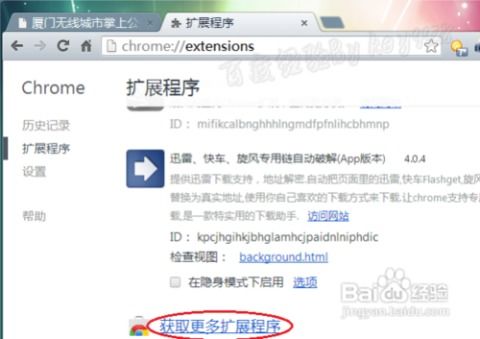
在设置界面中,你需要找到并点击“扩展程序”选项。扩展程序是谷歌浏览器的一大特色,它允许用户安装各种实用的插件来增强浏览器的功能。由于默认情况下,谷歌浏览器并不直接支持迅雷下载,因此我们需要通过安装扩展程序来实现这一功能。

在扩展程序界面中,你可能会看到已经安装的一些插件。但此时,我们还没有找到与迅雷相关的扩展。别担心,点击界面下方的“获取更多扩展程序”按钮,这将带你进入谷歌的网上应用店。
在谷歌网上应用店的搜索框中,输入“迅雷”二字。随着你的输入,搜索框下方会实时显示相关的搜索结果。从下拉框中选择第一个与“迅雷”相关的搜索项,然后回车或点击搜索按钮进行搜索。
在搜索结果中,找到“thunder download extension for chrome”这个扩展程序。这个程序是迅雷为谷歌浏览器定制的下载扩展,能够让你在谷歌浏览器中直接使用迅雷进行下载。找到后,点击右边的“免费”按钮进行下载安装。
下载安装过程中,谷歌浏览器可能会要求你确认安装该扩展程序。这是为了保障你的浏览器安全,防止恶意插件的安装。在确认无误后,点击“添加扩展程序”按钮进行安装。安装成功后,你会在扩展程序界面中看到新添加的迅雷下载扩展,并且该扩展会被自动启用。
至此,你已经成功地将迅雷下载扩展安装到了谷歌浏览器中。接下来,我们需要测试一下这个扩展是否正常工作。打开一个包含下载链接的网页,尝试点击一个下载链接。此时,你应该会看到一个提示框,询问你是否要使用迅雷进行下载。如果选择“是”,那么下载任务就会被传递给迅雷软件进行下载。
除了上述方法外,还有一种更为直接的方式来安装迅雷下载扩展。你可以直接在网上搜索“Thunder-Download-Extension-for-Chrome”这个扩展的安装文件,通常这个文件会以“.crx”为后缀名。下载好这个文件后,打开谷歌浏览器,在地址栏中输入“chrome://extensions”并按回车,这将直接打开扩展程序页面。
在扩展程序页面中,将下载好的“.crx”文件直接拖动到页面中。此时,谷歌浏览器会弹出一个确认窗口,询问你是否要安装这个扩展程序。在确认无误后,点击“添加”按钮进行安装。安装成功后,你会在扩展程序页面中看到新添加的迅雷下载扩展,并且该扩展同样会被自动启用。
此外,有些用户可能会遇到浏览器与迅雷关联失败的问题。这时,你可以尝试在迅雷软件中进行一些设置来修复这个问题。打开迅雷软件,按下“Alt+O”组合键打开系统设置窗口。在系统设置窗口中,找到“高级设置”下的“监视设置”选项。在监视设置选项中,点击“修复浏览器关联”按钮。修复完成后,重启浏览器和迅雷软件,然后再次尝试使用谷歌浏览器进行下载,看看是否能够正常调用迅雷进行下载。
值得一提的是,迅雷下载扩展不仅支持普通的HTTP/HTTPS下载链接,还支持磁力链接、BT种子等多种下载方式。这使得你在使用谷歌浏览器浏览网页时,能够更加方便地获取到各种资源。
当然,除了迅雷下载扩展外,谷歌浏览器还支持其他多种下载工具。你可以根据自己的需求和喜好,在扩展程序页面中搜索并安装其他下载工具的扩展程序。这样,你就可以在谷歌浏览器中享受到更加丰富和便捷的下载体验了。
总的来说,将谷歌浏览器设置为支持迅雷下载的过程并不复杂。只需要按照上述步骤进行操作,就可以轻松实现这一目标。无论是在线观看视频、下载学习资料还是获取工作文件,谷歌浏览器和迅雷的结合都能够为你提供更加高效和便捷的下载体验。希望这篇文章能够帮助到你,让你在使用谷歌浏览器时能够更加得心应手。
- 上一篇: 如何使用招商积分兑换商品
- 下一篇: 轻松学会:如何将美团群助手消息置顶,不再错过重要信息!
































